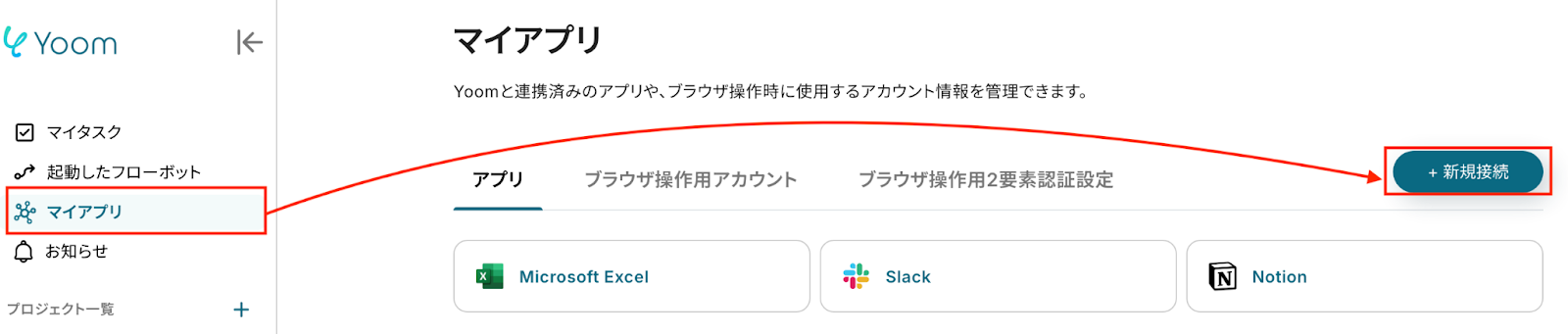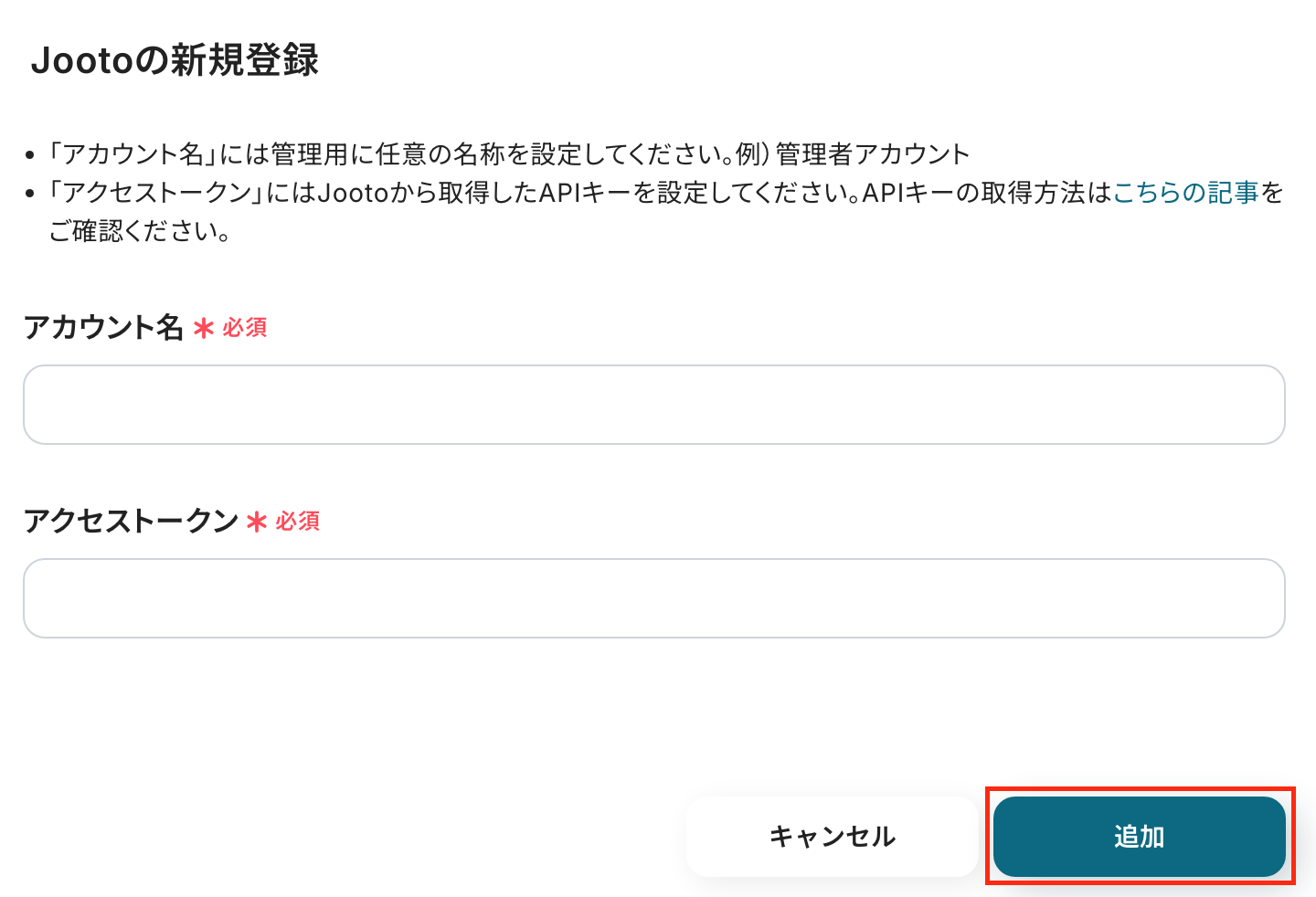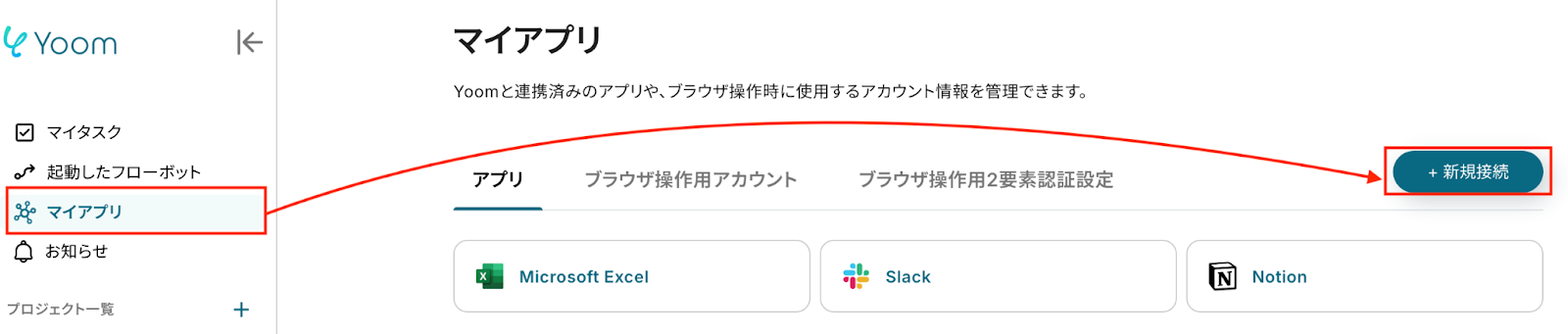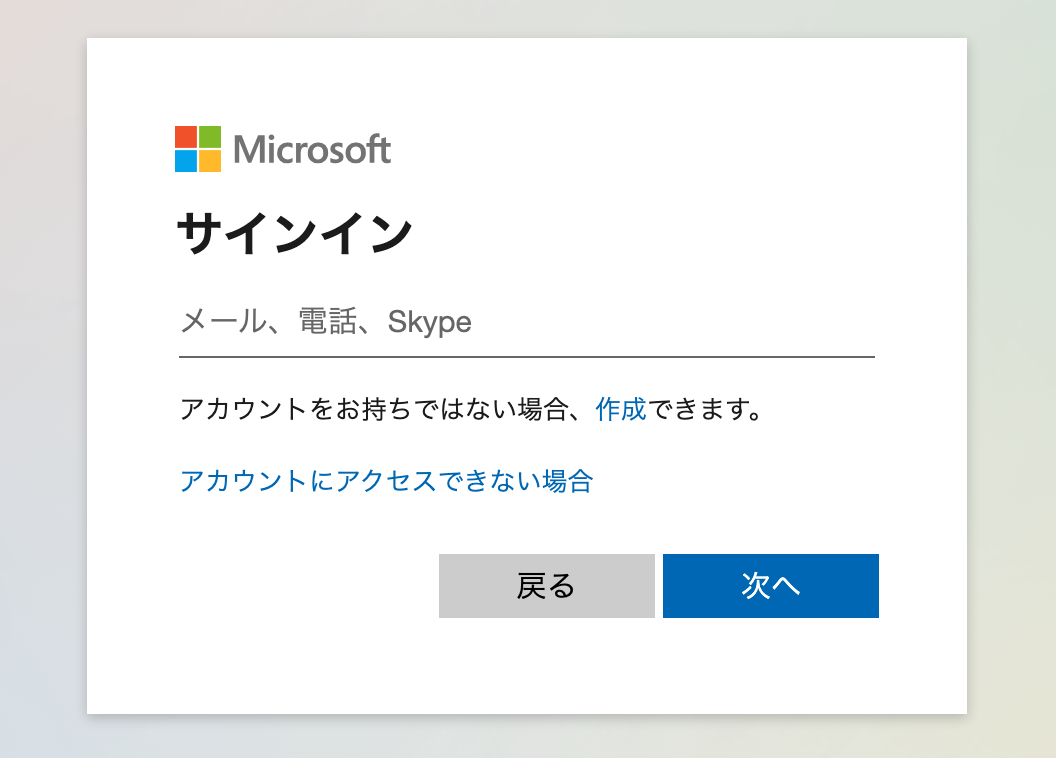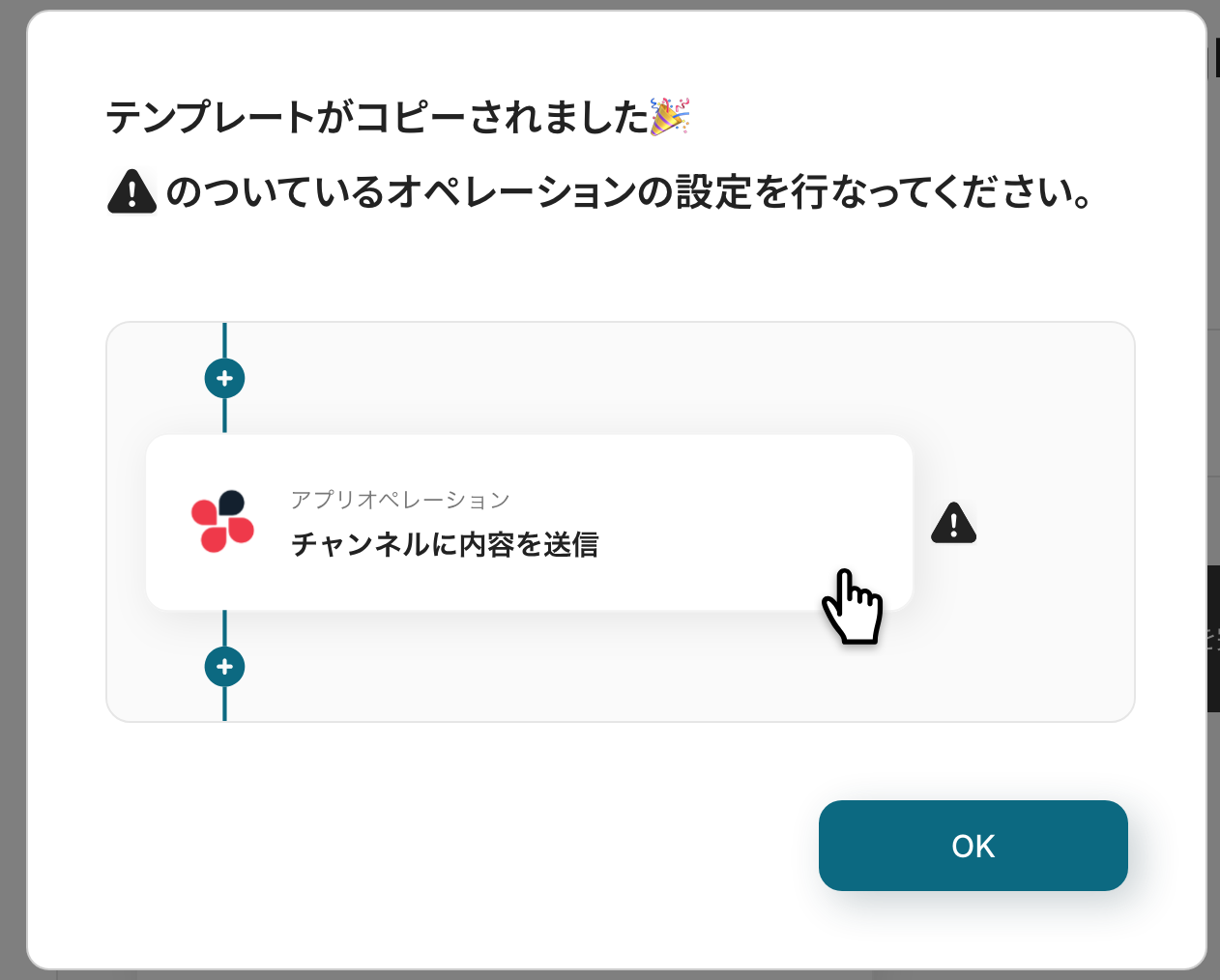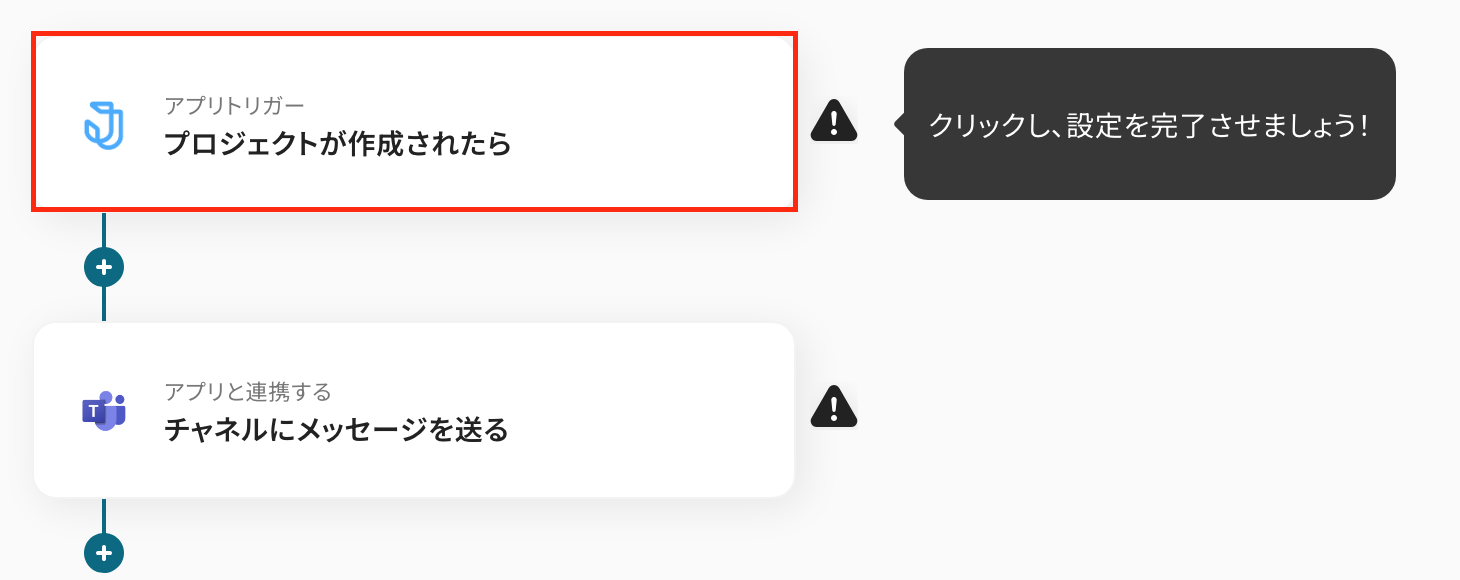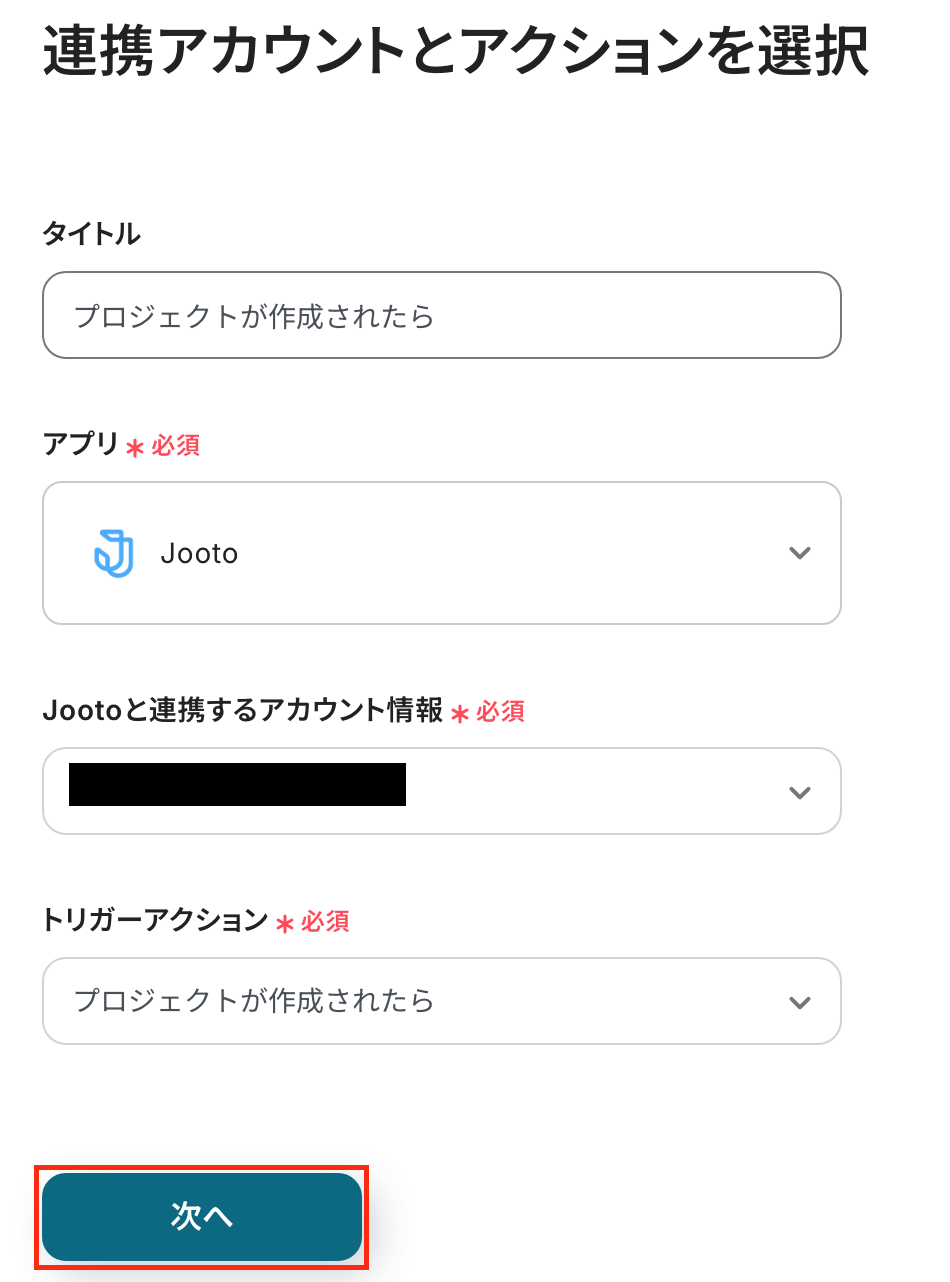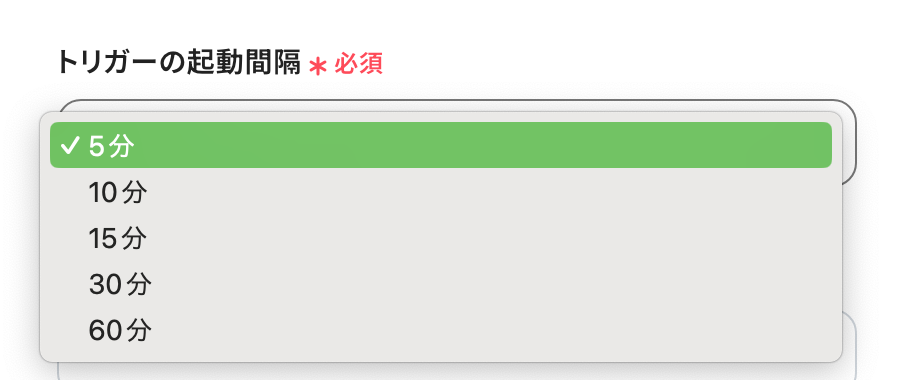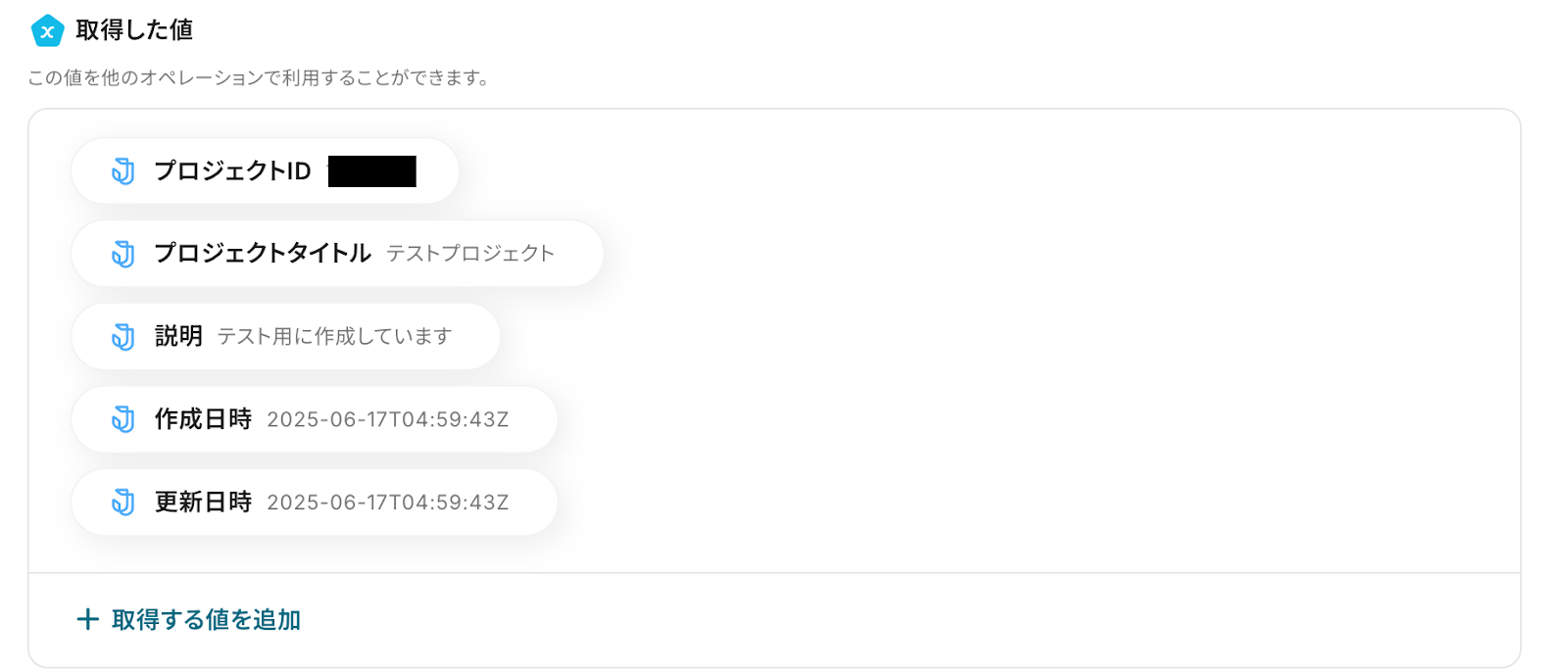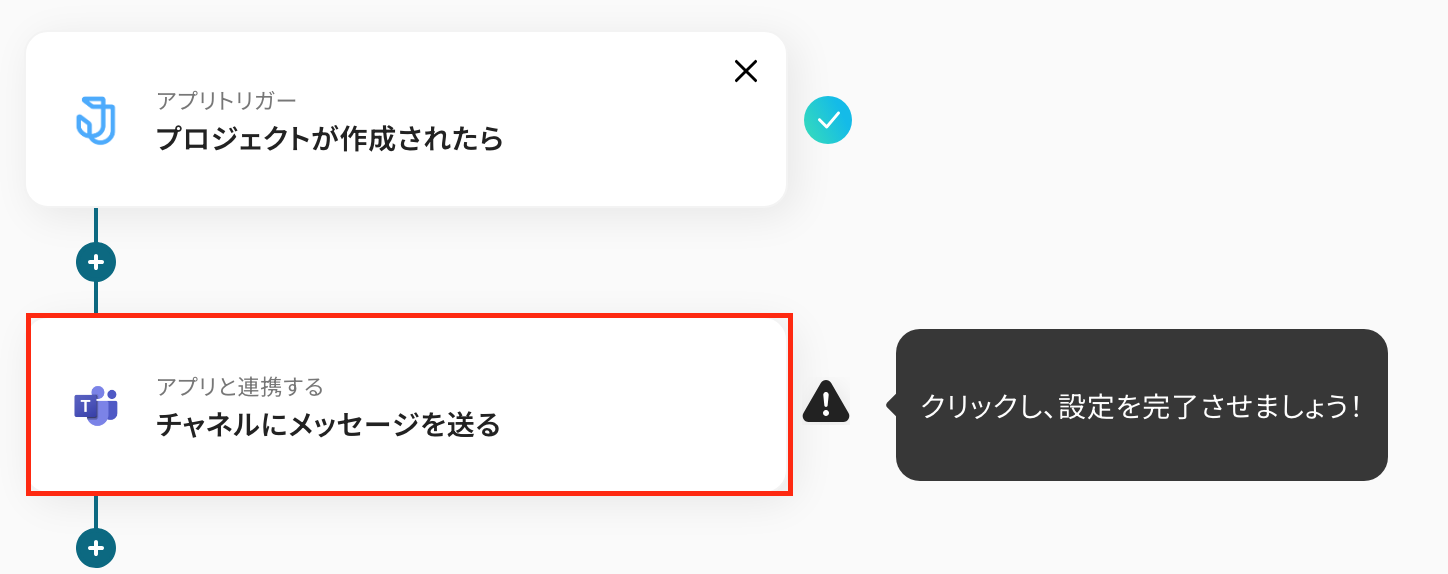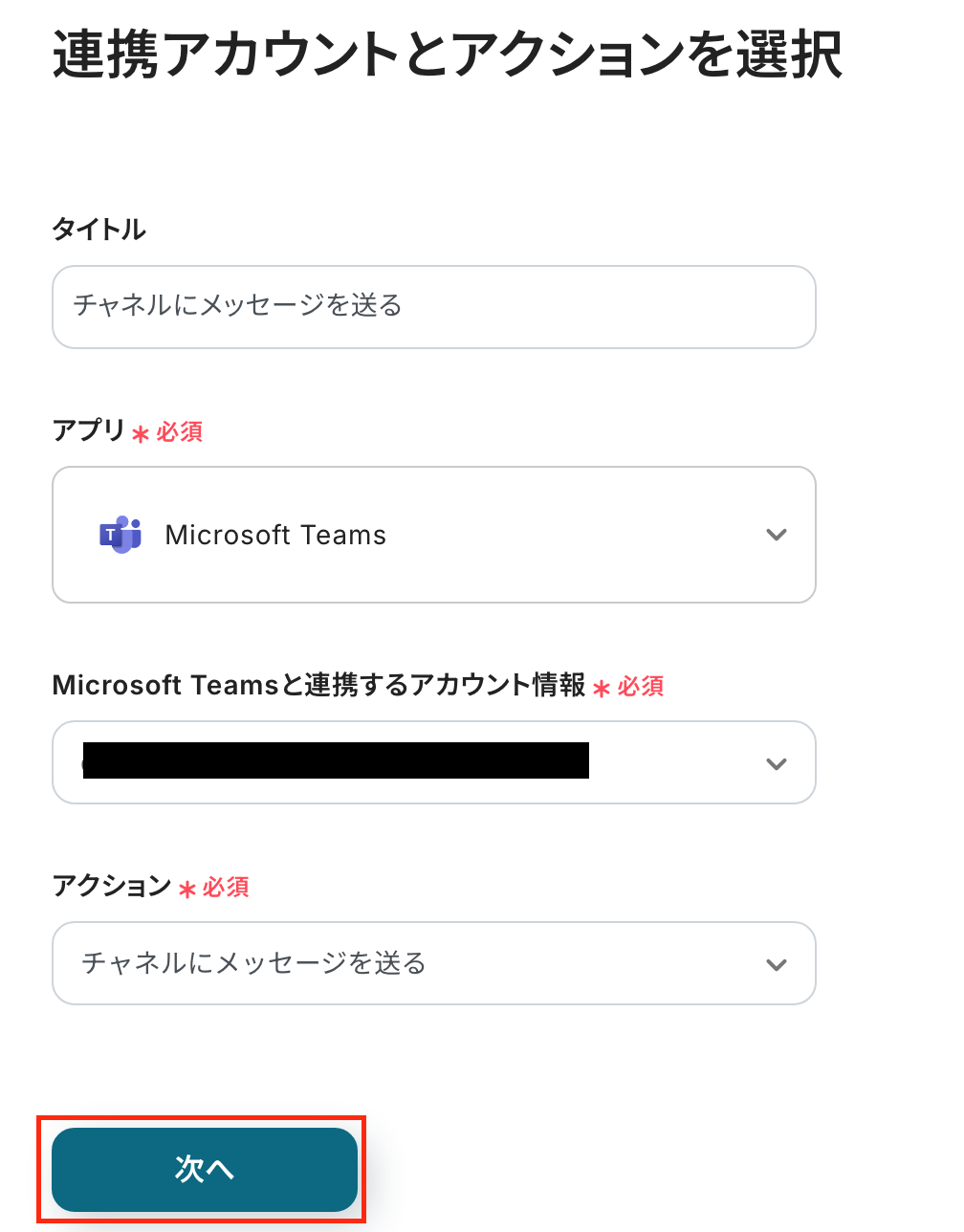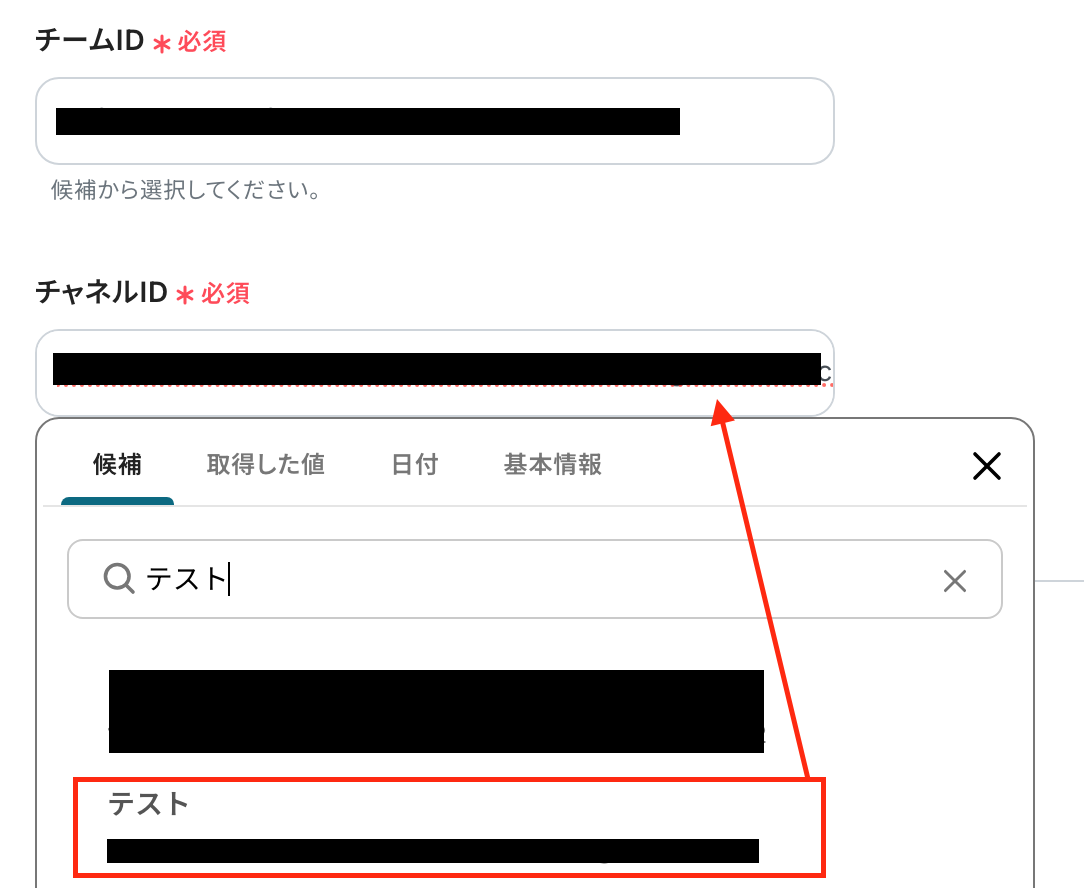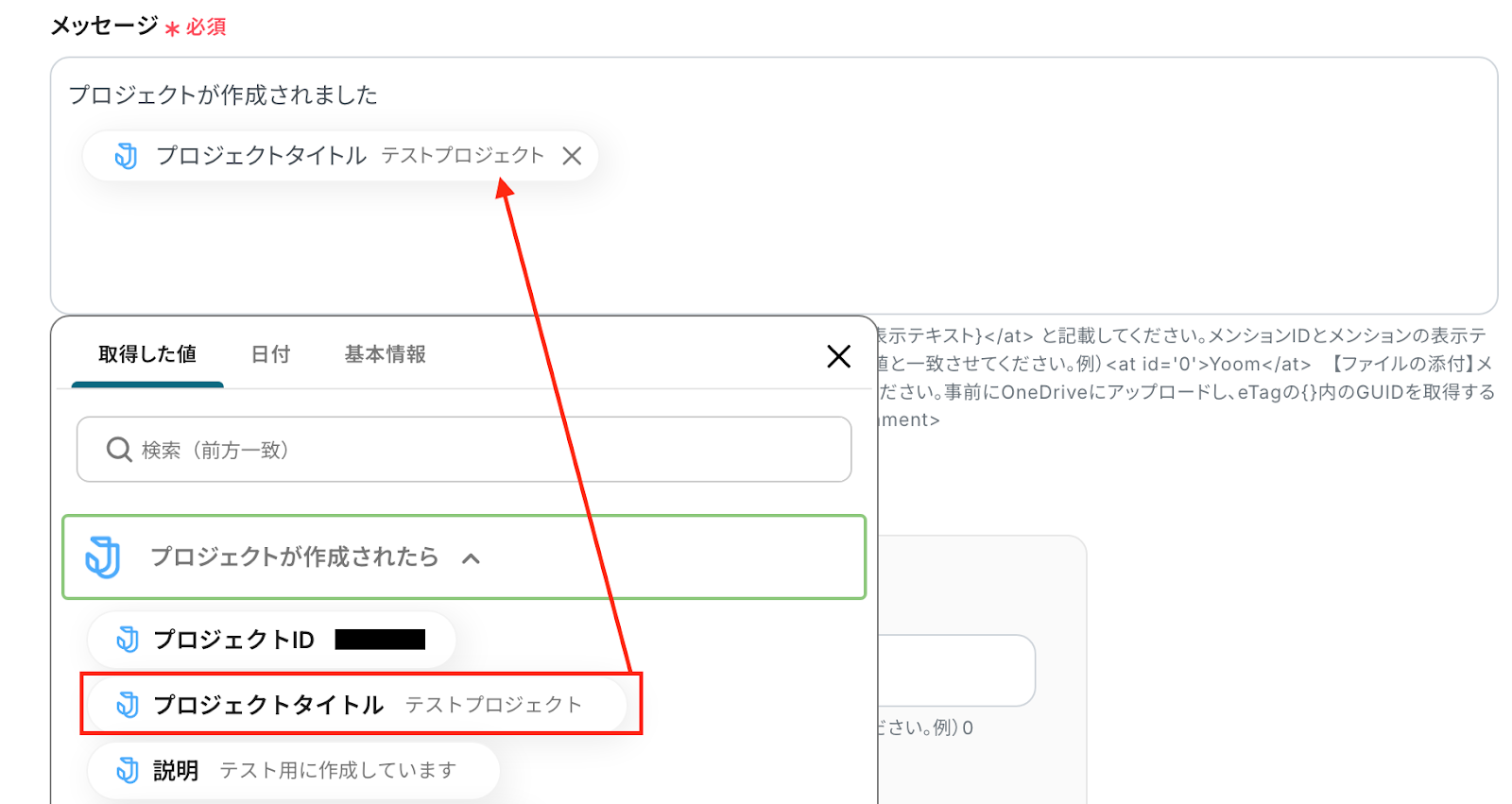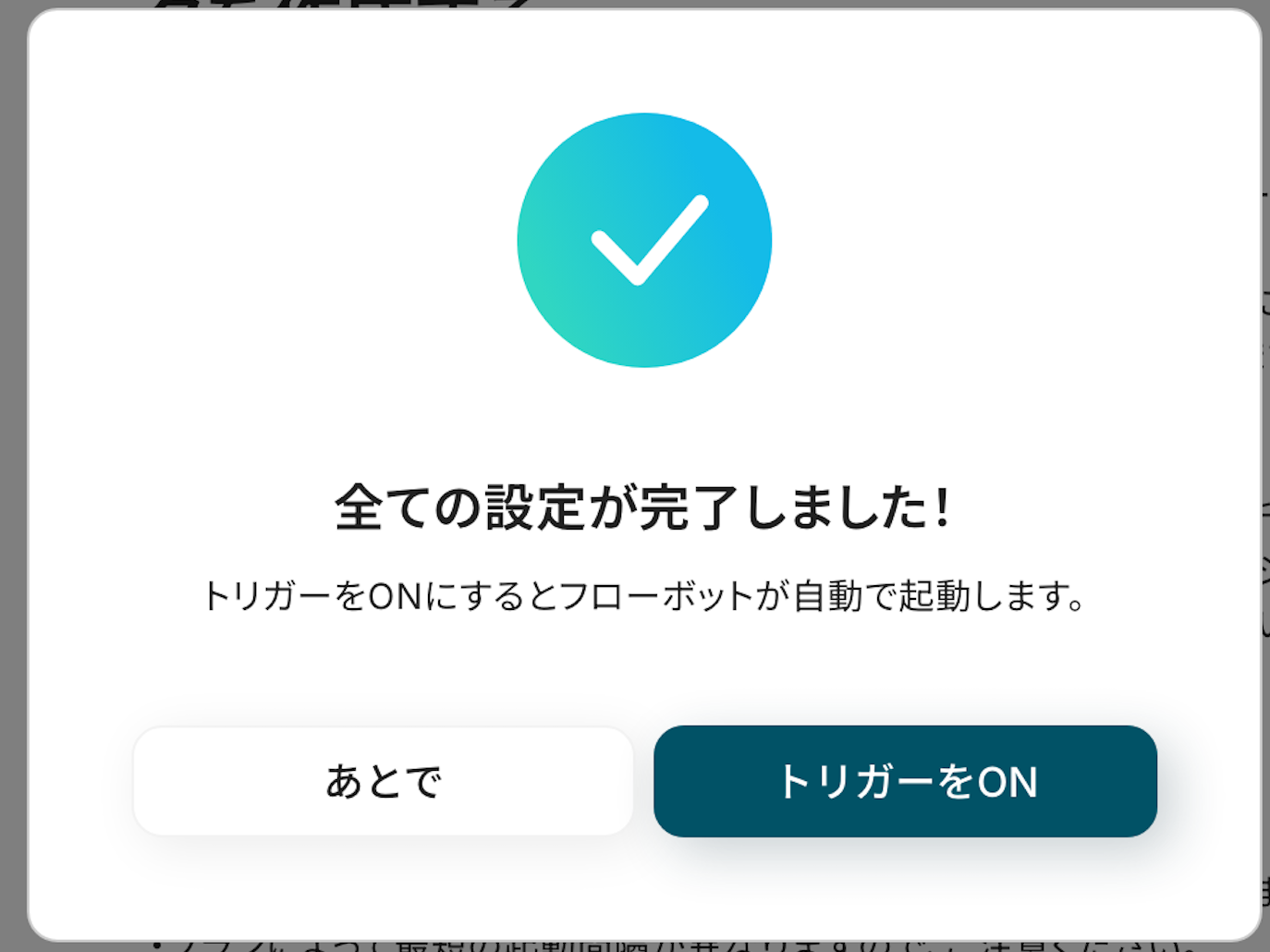Jootoでプロジェクトが作成されたら、Microsoft Teamsに通知する
試してみる
■概要
「Jootoでプロジェクトが作成されたら、Microsoft Teamsに通知する」業務ワークフローは、Jooto apiで取得した新規プロジェクト情報を活用し、Microsoft Teamsへ自動でメッセージを送信します。作成のたびに手動通知する手間を省き、チームのスムーズな連携を支援します。
■このテンプレートをおすすめする方
・Jootoで多数のプロジェクトを同時進行管理している方
・Microsoft Teams上で即時共有したいチームリーダーの方
・手動での通知作業を減らし、生産性を上げたい担当者の方
・Jooto apiを活用して業務自動化にチャレンジしたい方
■注意事項
・Jooto、Microsoft TeamsのそれぞれとYoomを連携してください。
・トリガーは5分、10分、15分、30分、60分の間隔で起動間隔を選択できます。
・プランによって最短の起動間隔が異なりますので、ご注意ください。
・Microsoft365(旧Office365)には、家庭向けプランと一般法人向けプラン(Microsoft365 Business)があり、一般法人向けプランに加入していない場合には認証に失敗する可能性があります。
Jootoを使ったタスク管理やプロジェクト進行において、関連情報を他のツールに手作業で転記したり、関係者へ個別に通知したりする作業に手間を感じていませんか?
こうした定型的な繰り返し作業は、時間がかかるだけでなく、入力ミスや共有漏れといったヒューマンエラーの原因にもなりがちです。特に、社内に専門のエンジニアがいない場合、API連携による自動化はハードルが高いと感じてしまうかもしれません。
そこで本記事では、Jooto APIの基礎知識から、プログラミング不要で様々なアプリとJootoを連携させる具体的な方法までを分かりやすく解説します。
この記事を読めば、手作業による非効率な業務を自動化し、ミスなくスムーズに情報共有できる仕組みを構築できるので、「エンジニアに頼らず、自分たちの手で業務を効率化したい!」と考えている方は、ぜひ参考にしてみてください。
とにかく早くJootoのAPIを利用したい方へ
YoomにはJooto APIを使った様々なアクションや、業務フローを自動化するためのテンプレートが用意されています。今すぐ試したい方はこちらから詳細をチェックしてみてください!
Jootoでプロジェクトが作成されたら、Microsoft Teamsに通知する
試してみる
■概要
「Jootoでプロジェクトが作成されたら、Microsoft Teamsに通知する」業務ワークフローは、Jooto apiで取得した新規プロジェクト情報を活用し、Microsoft Teamsへ自動でメッセージを送信します。作成のたびに手動通知する手間を省き、チームのスムーズな連携を支援します。
■このテンプレートをおすすめする方
・Jootoで多数のプロジェクトを同時進行管理している方
・Microsoft Teams上で即時共有したいチームリーダーの方
・手動での通知作業を減らし、生産性を上げたい担当者の方
・Jooto apiを活用して業務自動化にチャレンジしたい方
■注意事項
・Jooto、Microsoft TeamsのそれぞれとYoomを連携してください。
・トリガーは5分、10分、15分、30分、60分の間隔で起動間隔を選択できます。
・プランによって最短の起動間隔が異なりますので、ご注意ください。
・Microsoft365(旧Office365)には、家庭向けプランと一般法人向けプラン(Microsoft365 Business)があり、一般法人向けプランに加入していない場合には認証に失敗する可能性があります。
Jooto APIとは
Jooto APIはJootoと外部アプリ(Google、Microsoft、Salesforce、Notionなど)を繋げてデータの受け渡しを行い、Jootoを使った業務フローを自動化できるインターフェースです。APIはアプリケーション・プログラミング・インタフェース (Application Programming Interface)の略語です。
インターフェースとは簡単に言うと「何か」と「何か」を「繋ぐもの」で、Jooto APIの場合は「Jooto」と「外部のアプリ」を繋ぐインターフェースを指します。
また、APIでは大きく分けて以下のような指示を出すことができます。
- 取得:APIを経由して、データを取得することができます。
- 追加:APIを経由して、データを追加することができます。
- 更新:APIを経由して、データを更新することができます。
- 削除:APIを経由して、データを削除することができます。
Jooto APIでできること
Jooto APIでできることをいくつかピックアップしたので、ご覧ください!
気になる自動化例の「試してみる」をクリックしてアカウント登録するだけで、すぐにJooto APIを使った自動化を体験できます。
登録はたったの30秒で完了するので、ぜひ気軽にお試しください!
Jootoでプロジェクトが作成されたら通知する
Jootoで新しいプロジェクトが作成されたことをきっかけにフローを自動で開始させることができます。この仕組みを使えば、例えばプロジェクト作成と同時に指定のチャットツールに通知を送り、関係者への情報共有を即座に完了させられるため、共有漏れやタイムラグを防ぎ、プロジェクトの立ち上がりをスムーズにします。
Jootoでプロジェクトが作成されたら、Microsoft Teamsに通知する
試してみる
■概要
「Jootoでプロジェクトが作成されたら、Microsoft Teamsに通知する」業務ワークフローは、Jooto apiで取得した新規プロジェクト情報を活用し、Microsoft Teamsへ自動でメッセージを送信します。作成のたびに手動通知する手間を省き、チームのスムーズな連携を支援します。
■このテンプレートをおすすめする方
・Jootoで多数のプロジェクトを同時進行管理している方
・Microsoft Teams上で即時共有したいチームリーダーの方
・手動での通知作業を減らし、生産性を上げたい担当者の方
・Jooto apiを活用して業務自動化にチャレンジしたい方
■注意事項
・Jooto、Microsoft TeamsのそれぞれとYoomを連携してください。
・トリガーは5分、10分、15分、30分、60分の間隔で起動間隔を選択できます。
・プランによって最短の起動間隔が異なりますので、ご注意ください。
・Microsoft365(旧Office365)には、家庭向けプランと一般法人向けプラン(Microsoft365 Business)があり、一般法人向けプランに加入していない場合には認証に失敗する可能性があります。
Jootoでタスクが作成されたら通知する
Jootoでのタスク作成を起点として自動化を開始できるため、担当者へのタスク割り当て通知や進捗管理ツールへの記録などを自動で行い、チーム全体のタスク管理を効率化します。
Jootoでタスクが作成されたら、Telegramに通知する
試してみる
■概要
「Jootoでタスクが作成されたら、Telegramに通知する」業務ワークフローは、Jooto apiを活用して新規タスク発生をキャッチし、Telegramへ通知します。
急ぎの依頼もタイムラグなしに共有でき、チームの連携強化に役立ちます。
■このテンプレートをおすすめする方
・Jootoでプロジェクト管理をしているが、新規タスクの見落としが心配な方
・Jooto api連携を試してみたいエンジニアやIT担当者の方
・チームチャットではなくTelegramを活用して情報共有したい方
・急ぎのタスク連絡を自動化して、手作業の通知を減らしたいマネージャーやリーダーの方
■注意事項
・Jooto、TelegramのそれぞれとYoomを連携してください。
・トリガーは5分、10分、15分、30分、60分の間隔で起動間隔を選択できます。
・プランによって最短の起動間隔が異なりますので、ご注意ください。
Jootoにタスクを追加する
フローの中にJootoへのタスク追加アクションを組み込むことで、例えば問い合わせフォームに新しい回答があった際に、その内容をJootoのタスクとして自動で起票できます。これにより、手作業による転記ミスを防ぎ、対応漏れなく迅速にタスク化することが可能です。
Googleフォームの回答内容をもとに、Jootoにタスクを追加する
試してみる
■概要
「Googleフォームの回答内容をもとに、Jootoにタスクを追加する」業務ワークフローは、YoomでGoogleフォームとJooto apiを組み合わせ、フォーム入力を自動でJootoにタスク化できます。
二重入力を防ぎつつ、プロジェクトの進行管理を効率化できます。
■このテンプレートをおすすめする方
・Googleフォームでアンケートや受注を集めているが、Jootoへ転記が面倒な方
・Jooto apiを使って社内タスクを自動化したいプロジェクトマネージャーの方
・二重入力によるミスを防ぎ、スムーズにタスク管理したいチームリーダーの方
・Yoomで業務ワークフローを組み、作業時間を削減したい総務・企画担当者の方
■注意事項
・Googleフォーム、JootoのそれぞれとYoomを連携してください。
・トリガーは5分、10分、15分、30分、60分の間隔で起動間隔を選択できます。
・プランによって最短の起動間隔が異なりますので、ご注意ください。
・Googleフォームをトリガーとして使用した際の回答内容を取得する方法は下記を参照ください。
https://intercom.help/yoom/ja/articles/6807133
Jooto APIの利用料金と注意点
Jooto APIは、Jootoの無料プラン・有料プランを問わず利用することができます。そのため、フリープランをお使いの場合でも、APIを活用して基本的な業務を自動化することが可能です。
ただし、プランによってAPIの利用条件にいくつか違いがあるため注意が必要です。
-
APIのリクエスト制限:APIを呼び出せる回数(リクエスト回数)の上限が、無料プランと有料プランでは異なります。例えば、API連携で大量のタスクを一度に作成する場合、有料プランの方がスムーズに処理できます。
-
機能の制限:一部の高度なAPI機能は、有料プランでのみ利用可能となっている場合があります。基本的なタスク作成や通知は無料プランでも行えますが、より複雑な連携を検討している場合は、プランによる機能差を確認することをおすすめします。
日常的な利用であれば無料プランでも十分に自動化のメリットを享受できますが、連携する頻度や量が多くなる場合は、有料プランへの移行を検討すると良いでしょう。
※詳細はJootoのサービスサイトをご確認ください。
※2025年06月13日時点の情報です。
実際に連携してみた!
ここではノーコードツールYoomが用意するテンプレートで、実際の設定方法を通してJooto APIを使った具体的な連携方法を紹介していきます!
もしまだYoomのアカウントをお持ちでない場合は、こちらの登録フォームからアカウントを発行しておきましょう。
[Yoomとは]
Jooto APIとの連携方法
はじめにJooto APIとYoomを連携する方法を紹介します。
YoomにログインしたあとYoomページ画面左側の「マイアプリ」をクリックし、「新規接続」を選択します。
次に表示された画面で、検索窓にJootoと入力し、検索結果からJootoを選択。
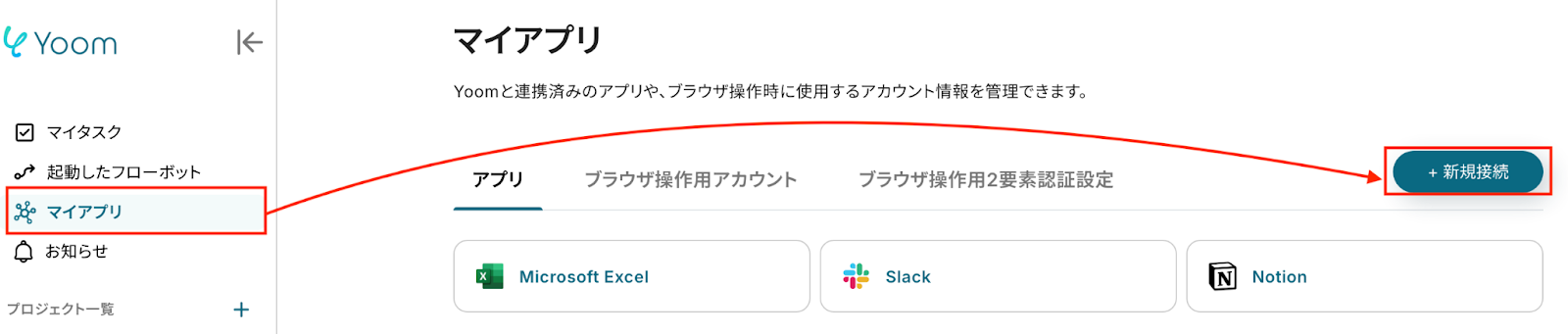
以下の画面が表示されたら、「アカウント名」と「アクセストークン」を入力します。
こちらを参考に設定してください。
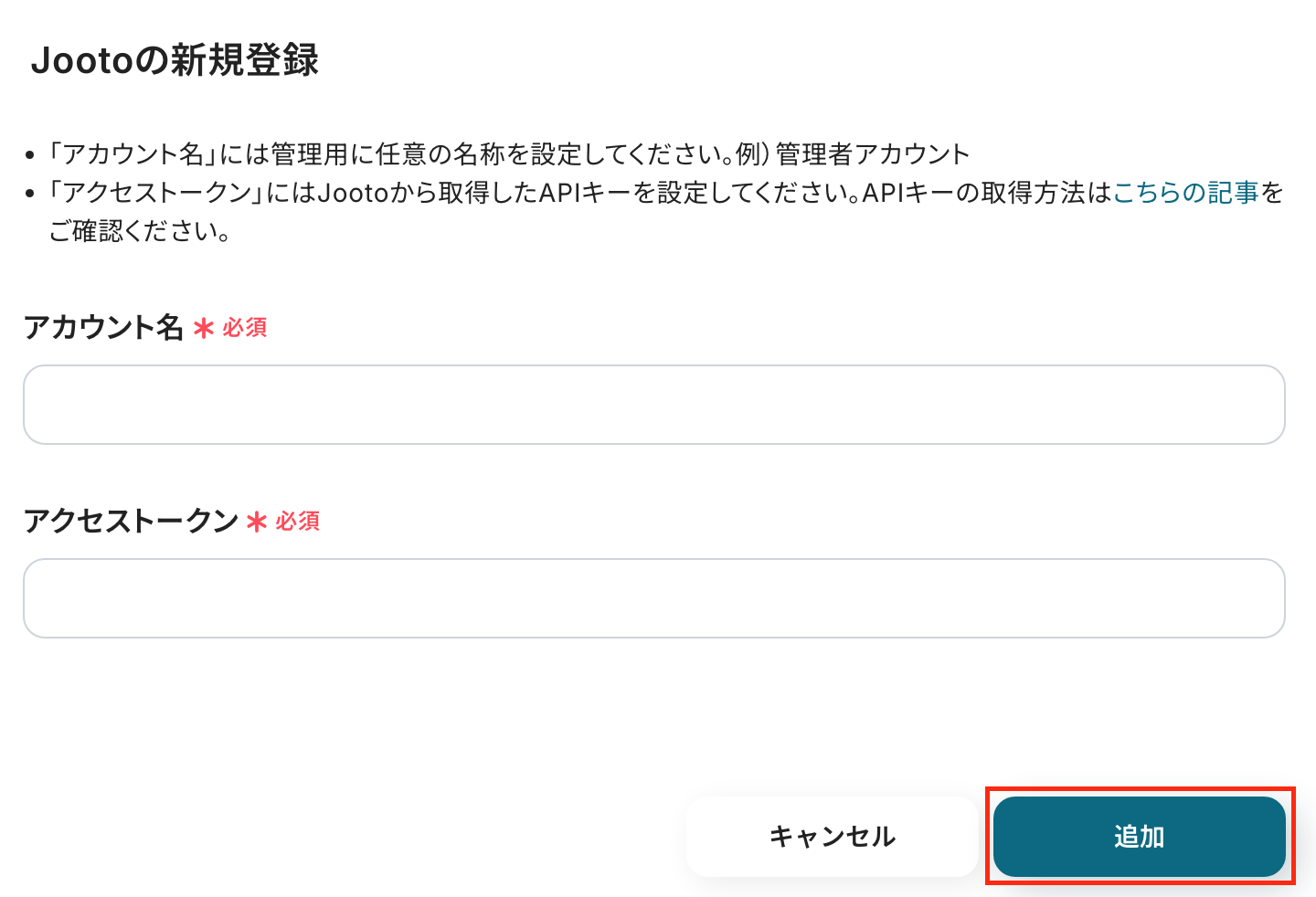
以上で、Jootoのマイアプリ連携が完了です!
今回は「Jootoでプロジェクトが作成されたら、Microsoft Teamsに通知する」という実際のフローボットも作成していきます!
作成の流れは大きく分けて以下です。
<ul>
<li>Microsoft Teamsをマイアプリ連携</li>
<li>該当のテンプレートをコピー</li>
<li>Jootoのトリガー設定およびMicrosoft Teamsのアクション設定</li>
<li>トリガーをONにし、フローが起動するかを確認</li>
</ul>
Jootoでプロジェクトが作成されたら、Microsoft Teamsに通知する
試してみる
■概要
「Jootoでプロジェクトが作成されたら、Microsoft Teamsに通知する」業務ワークフローは、Jooto apiで取得した新規プロジェクト情報を活用し、Microsoft Teamsへ自動でメッセージを送信します。作成のたびに手動通知する手間を省き、チームのスムーズな連携を支援します。
■このテンプレートをおすすめする方
・Jootoで多数のプロジェクトを同時進行管理している方
・Microsoft Teams上で即時共有したいチームリーダーの方
・手動での通知作業を減らし、生産性を上げたい担当者の方
・Jooto apiを活用して業務自動化にチャレンジしたい方
■注意事項
・Jooto、Microsoft TeamsのそれぞれとYoomを連携してください。
・トリガーは5分、10分、15分、30分、60分の間隔で起動間隔を選択できます。
・プランによって最短の起動間隔が異なりますので、ご注意ください。
・Microsoft365(旧Office365)には、家庭向けプランと一般法人向けプラン(Microsoft365 Business)があり、一般法人向けプランに加入していない場合には認証に失敗する可能性があります。
ステップ1:Microsoft TeamsとYoomの連携
Microsoft TeamsをYoomに接続するためのマイアプリ登録を行いましょう!
最初にマイアプリ登録を済ませておくと、自動化設定がスムーズに進められます。
【Microsoft Teamsのマイアプリ連携】
先ほどと同様に、Yoomページ画面左側の「マイアプリ」をクリックし、「新規接続」を選択します。
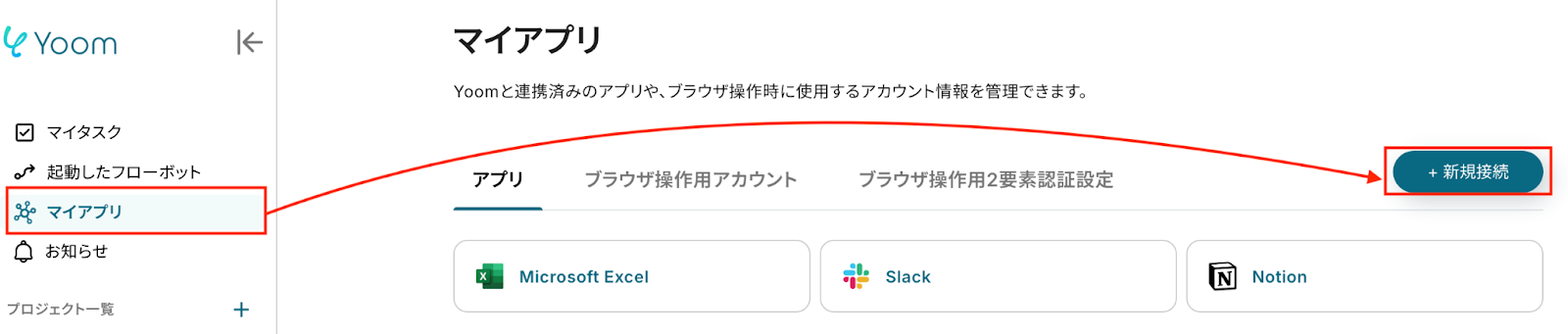
検索窓にMicrosoft Teamsと入力し、Microsoft Teamsを選択します。

以下の画面が表示されたら、使用するアカウントでログインします。
※詳しくはこちらをご確認ください。
Microsoft365サービス群におけるマイアプリ手順と注意事項|Yoomヘルプセンター
※Microsoft365(旧Office365)には、家庭向けプランと一般法人向けプラン(Microsoft365 Business)があり、一般法人向けプランに加入していない場合には認証に失敗する可能性があります。
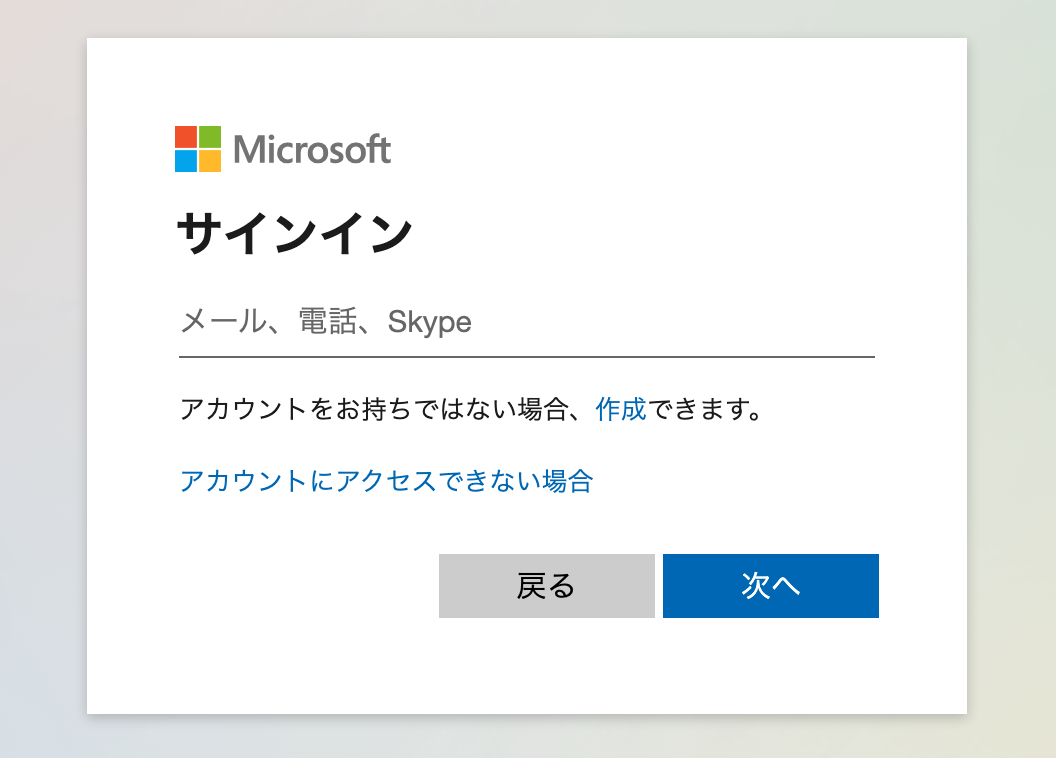
これで、Microsoft Teamsの連携は完了です!次のステップに進みましょう!
ステップ2:テンプレートをコピーする
ここから、フローを作っていきましょう!
テンプレートを利用しているので、以下のテンプレートページを開き、『このテンプレートを試してみる』をクリックしてください。
Jootoでプロジェクトが作成されたら、Microsoft Teamsに通知する
試してみる
■概要
「Jootoでプロジェクトが作成されたら、Microsoft Teamsに通知する」業務ワークフローは、Jooto apiで取得した新規プロジェクト情報を活用し、Microsoft Teamsへ自動でメッセージを送信します。作成のたびに手動通知する手間を省き、チームのスムーズな連携を支援します。
■このテンプレートをおすすめする方
・Jootoで多数のプロジェクトを同時進行管理している方
・Microsoft Teams上で即時共有したいチームリーダーの方
・手動での通知作業を減らし、生産性を上げたい担当者の方
・Jooto apiを活用して業務自動化にチャレンジしたい方
■注意事項
・Jooto、Microsoft TeamsのそれぞれとYoomを連携してください。
・トリガーは5分、10分、15分、30分、60分の間隔で起動間隔を選択できます。
・プランによって最短の起動間隔が異なりますので、ご注意ください。
・Microsoft365(旧Office365)には、家庭向けプランと一般法人向けプラン(Microsoft365 Business)があり、一般法人向けプランに加入していない場合には認証に失敗する可能性があります。
ワークスペースに自動的にテンプレートがコピーされるので、次に表示された画面で「OK」をクリックしてください。
※コピーしたテンプレートは、マイプロジェクトから確認できます。
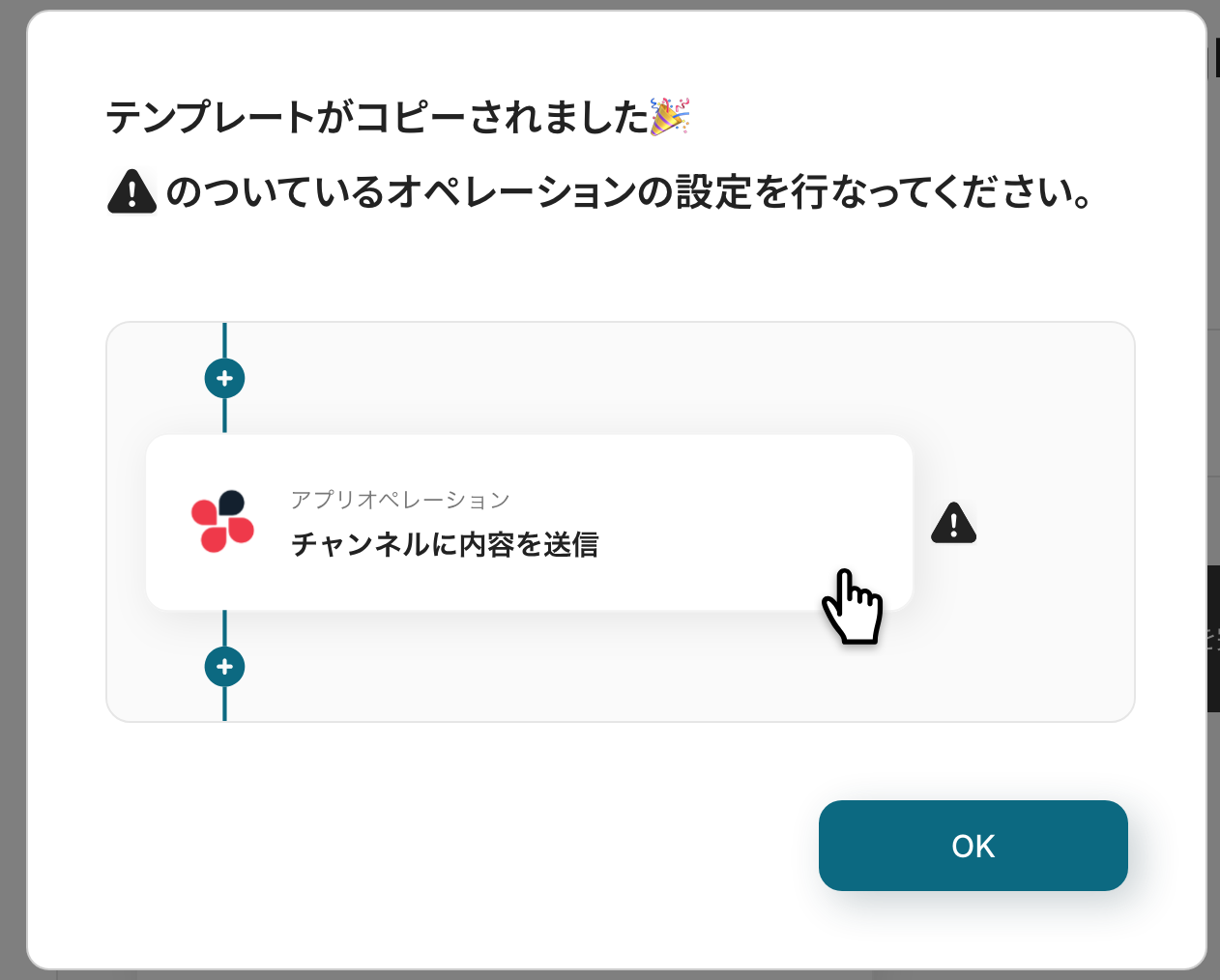
ステップ3:Jootoのトリガー設定
最初の設定です!
ここからは、「Jootoでプロジェクトが作成されたら、Microsoft Teamsに通知する」フローを設定していきます。
まずは以下の赤枠をクリックしてください。
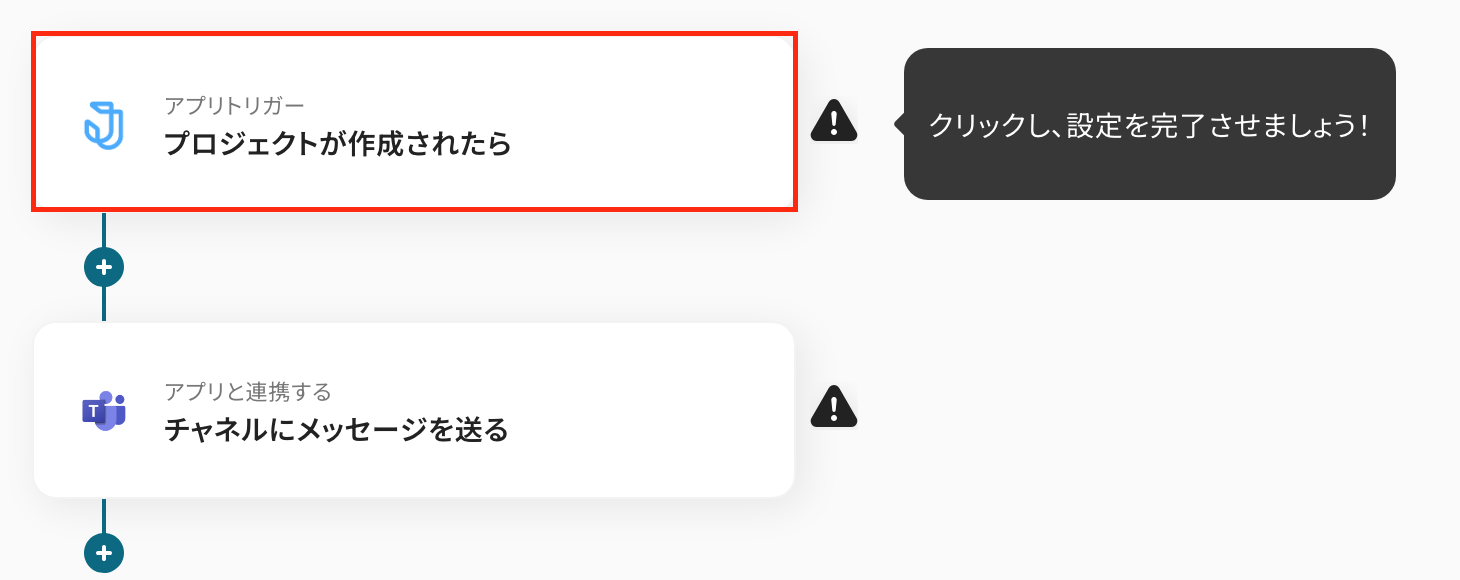
以下の内容を確認し、「次へ」をクリックします。
- タイトル:任意で修正
- 連携するアカウント:間違いがないかを確認
- トリガーアクション:「プロジェクトが作成されたら」を選択
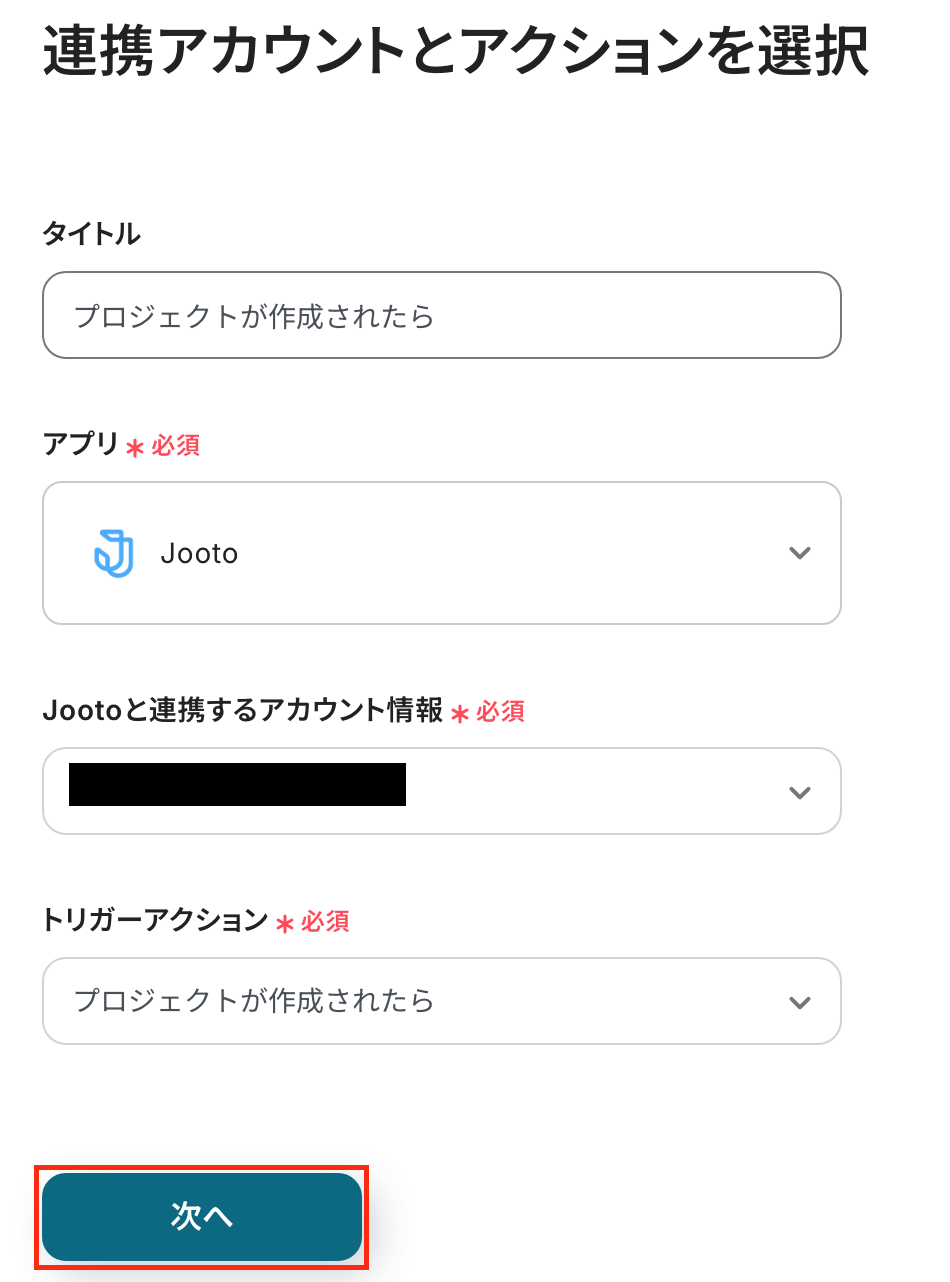
Jootoの画面に移って、プロジェクトを作成してください。
作成が完了したら、Yoomの画面に戻り、以下の項目を設定しましょう!
-
トリガーの起動間隔:5分・10分・15分・30分・60分から選べます。
※プランによって起動間隔の選択内容が異なるため、ご注意下さい。
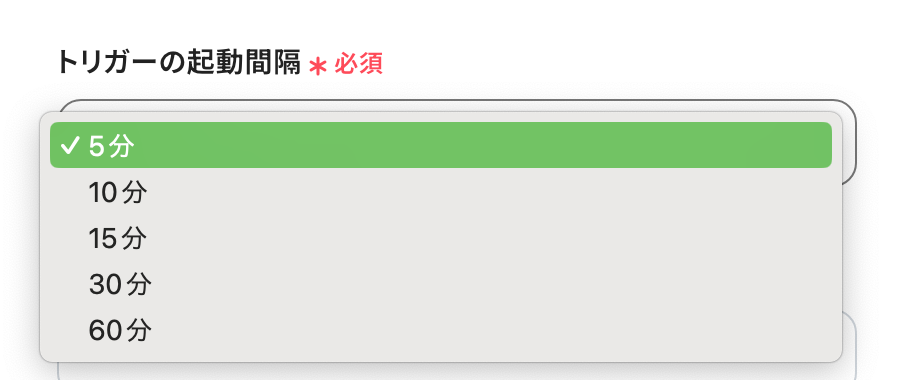
「テスト」をクリックしましょう!
すると、Jootoで設定したプロジェクトの内容がアウトプットとして取得できます。
アウトプットはこのあとの設定で活用します。
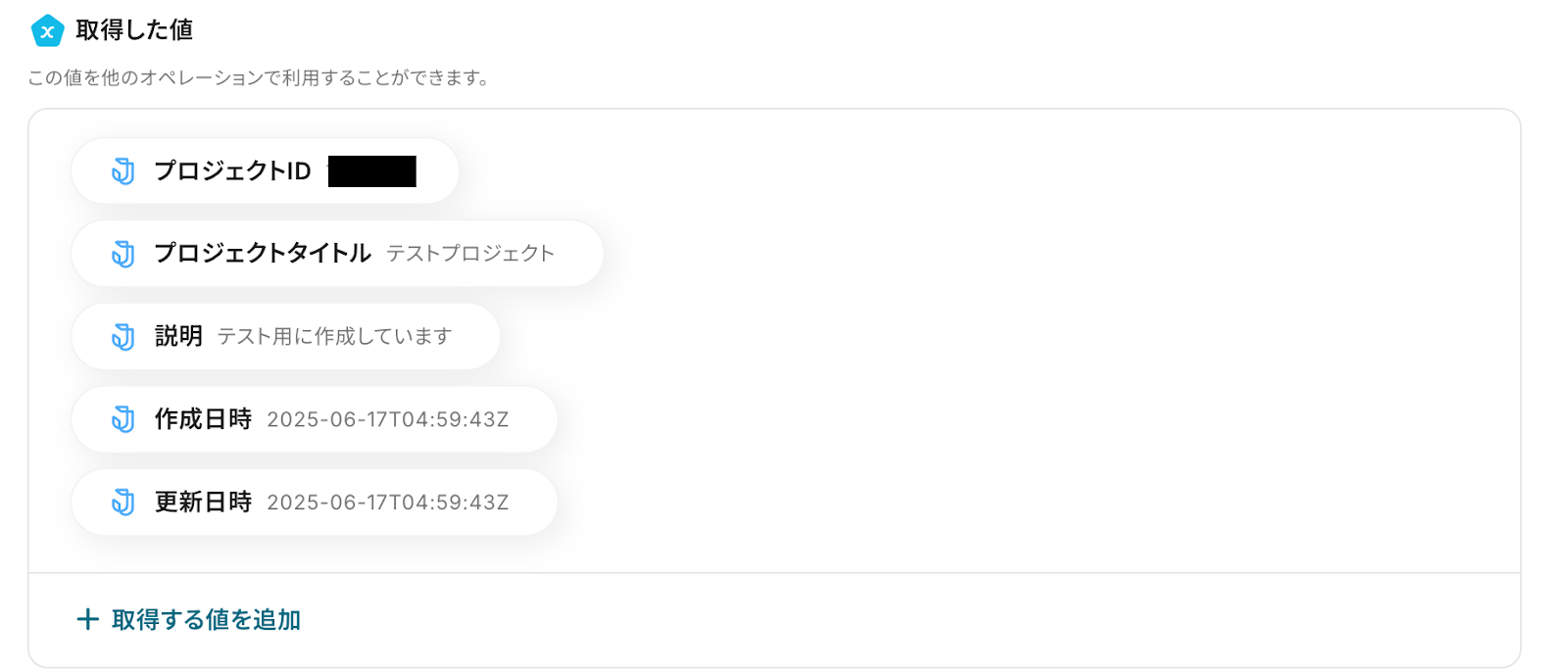
問題がなければ、「保存する」をクリックしてください。
これで、Jootoのトリガー設定は完了です!
ステップ4:Microsoft Teamsのアクション設定
最後の設定です。以下の赤枠をクリックしましょう!
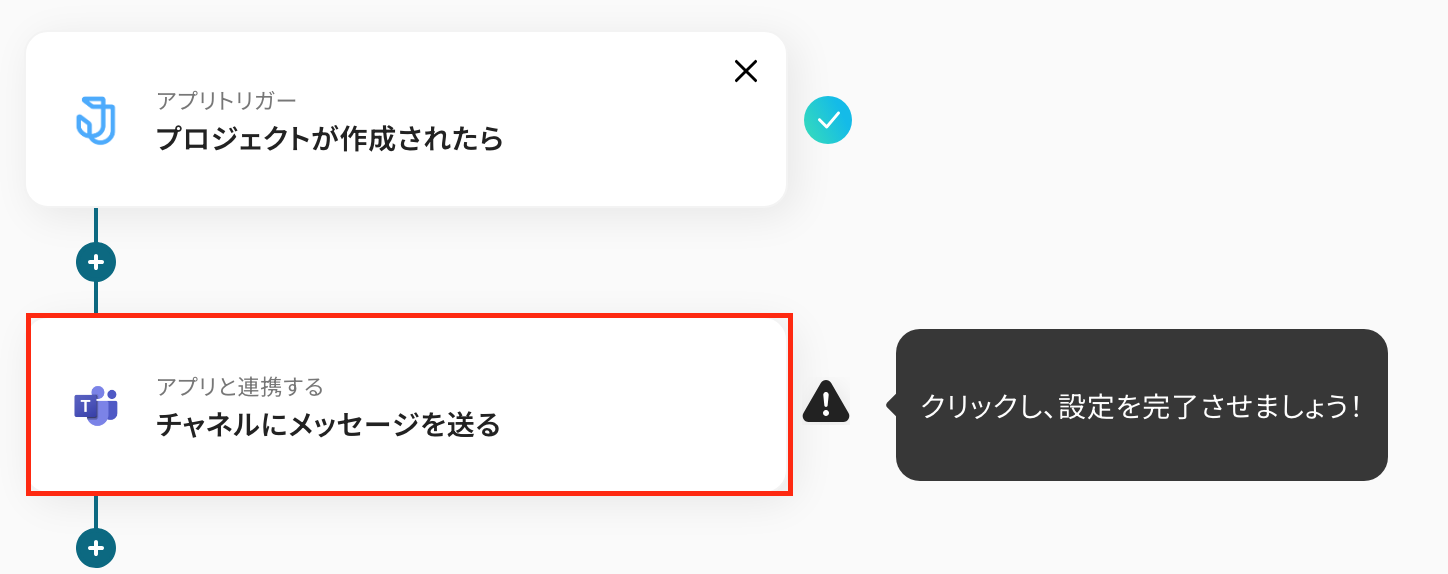
次の画面で、以下の内容を確認し、次に進みましょう!
- タイトル:任意で修正
- 連携するアカウント:合っているか確認
- アクション:「チャンネルにメッセージを送る」を選択
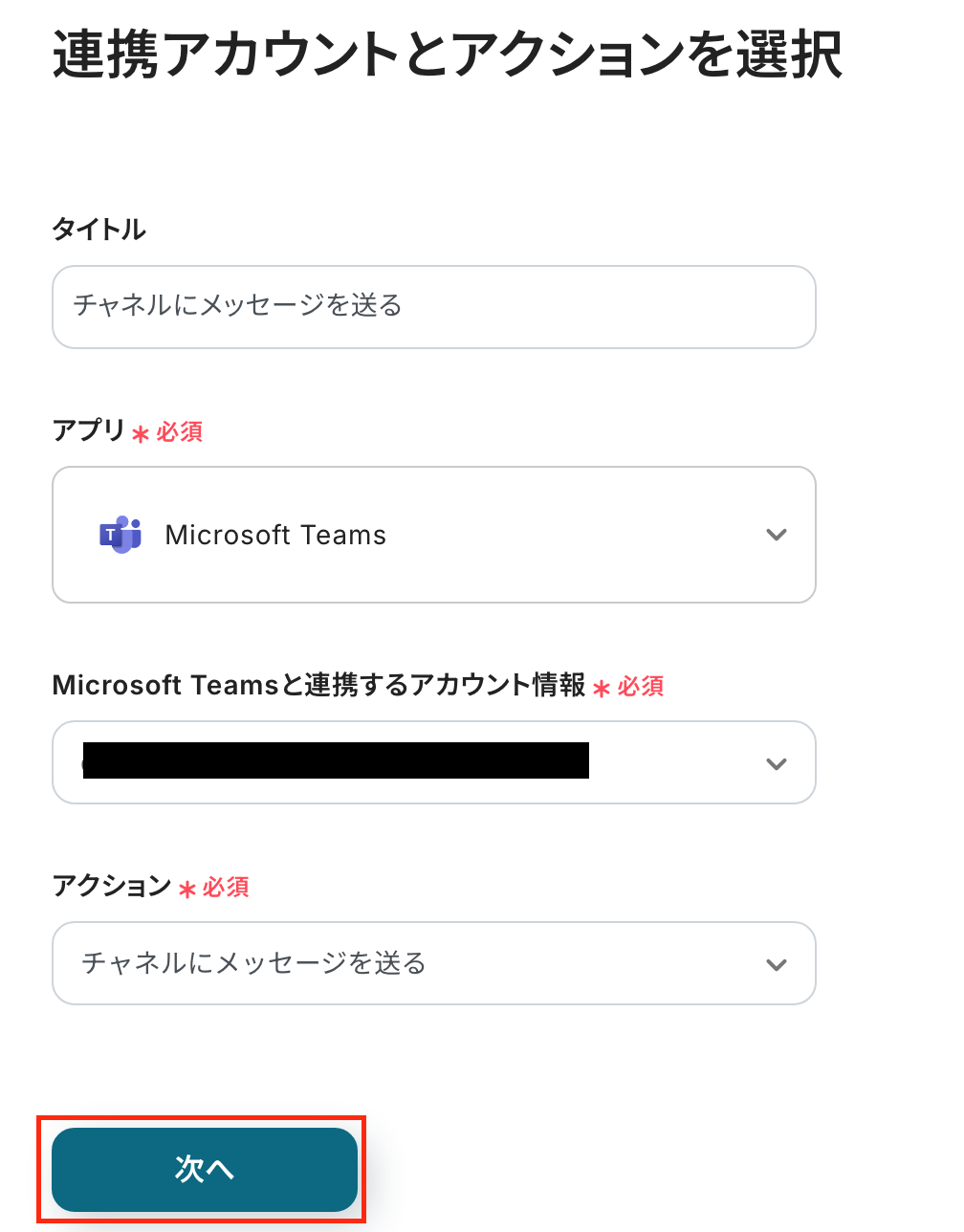
次に、API接続設定の画面で「チームID」と「チャンネルID」を入力しましょう。
以下の画像のように、欄をクリックして表示される「候補」から該当するものをクリックしましょう。
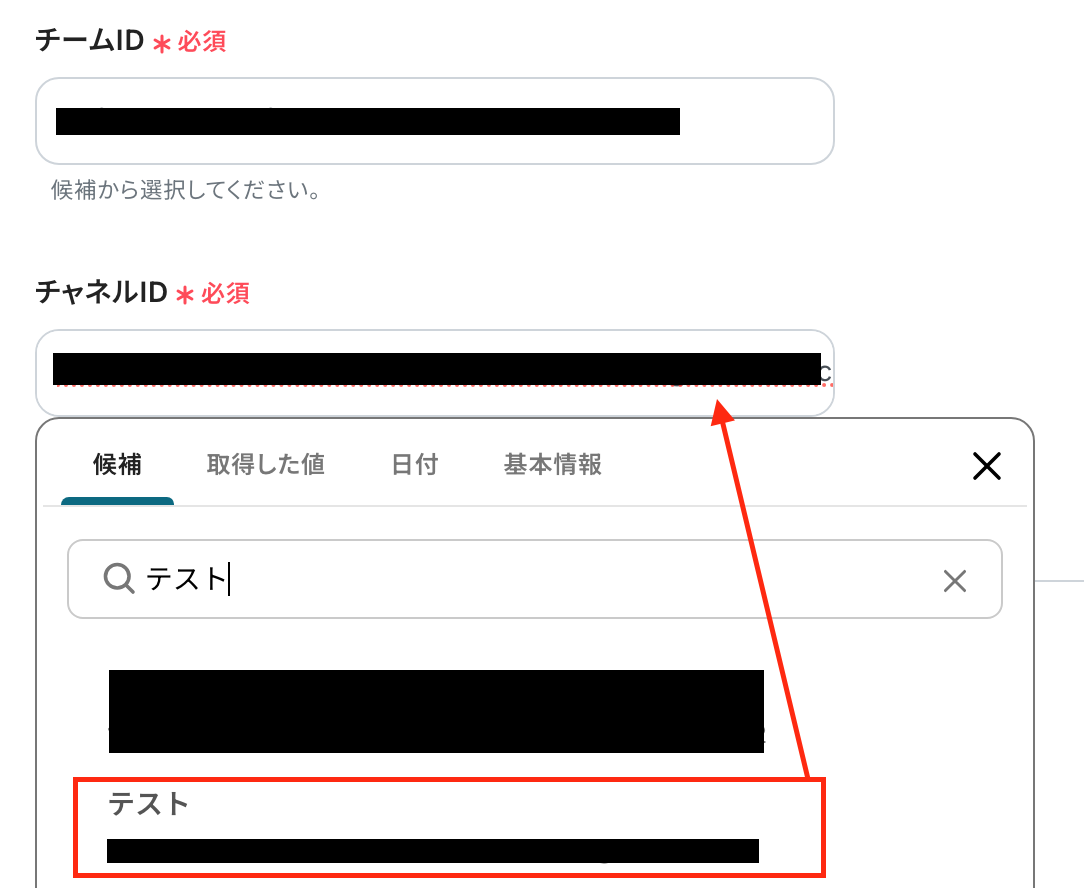
続いて、Microsoft Teamsに通知するメッセージを設定します!
入力欄をクリックして表示される「取得した値」と「任意の文章」を組み合わせて入力しましょう。自由にカスタマイズしてくださいね。
※入力する際は、入力欄下の注釈を参照して入力してください。
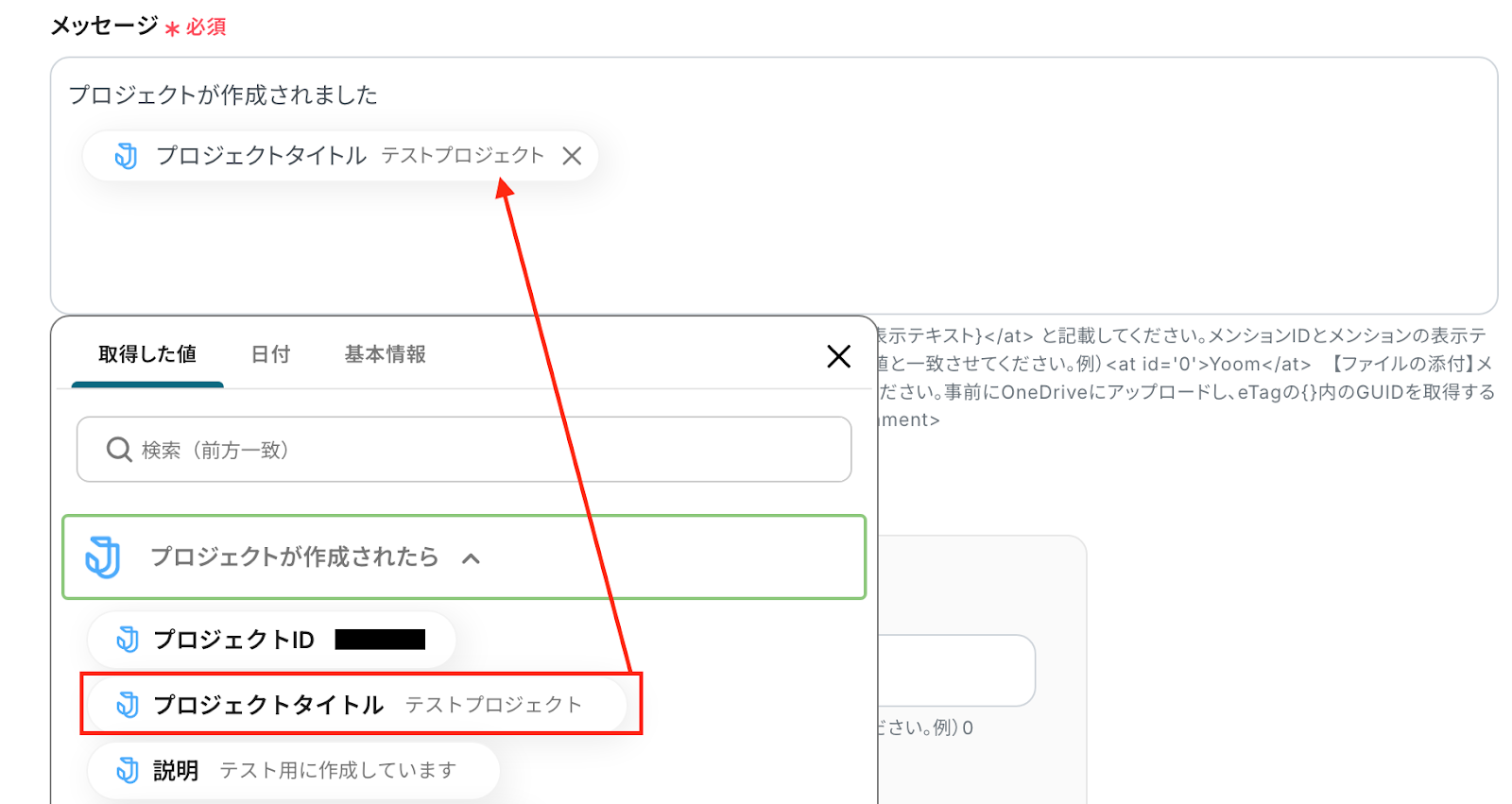
「テスト」をクリックします。テスト成功と表示されたら、Microsoft Teamsの画面に移り、実際に通知されているか確認をしましょう。
確認後、Yoomの画面に戻り、「保存」をクリックしましょう!
以上が【Jootoでプロジェクトが作成されたら、Microsoft Teamsに通知する】方法でした!
ステップ5:トリガーをONに設定しフロー稼働の準備完了
設定が完了すると、以下のようなメニューが表示されます。
「トリガーをON」をクリックすると、フローボットが自動的に起動します。
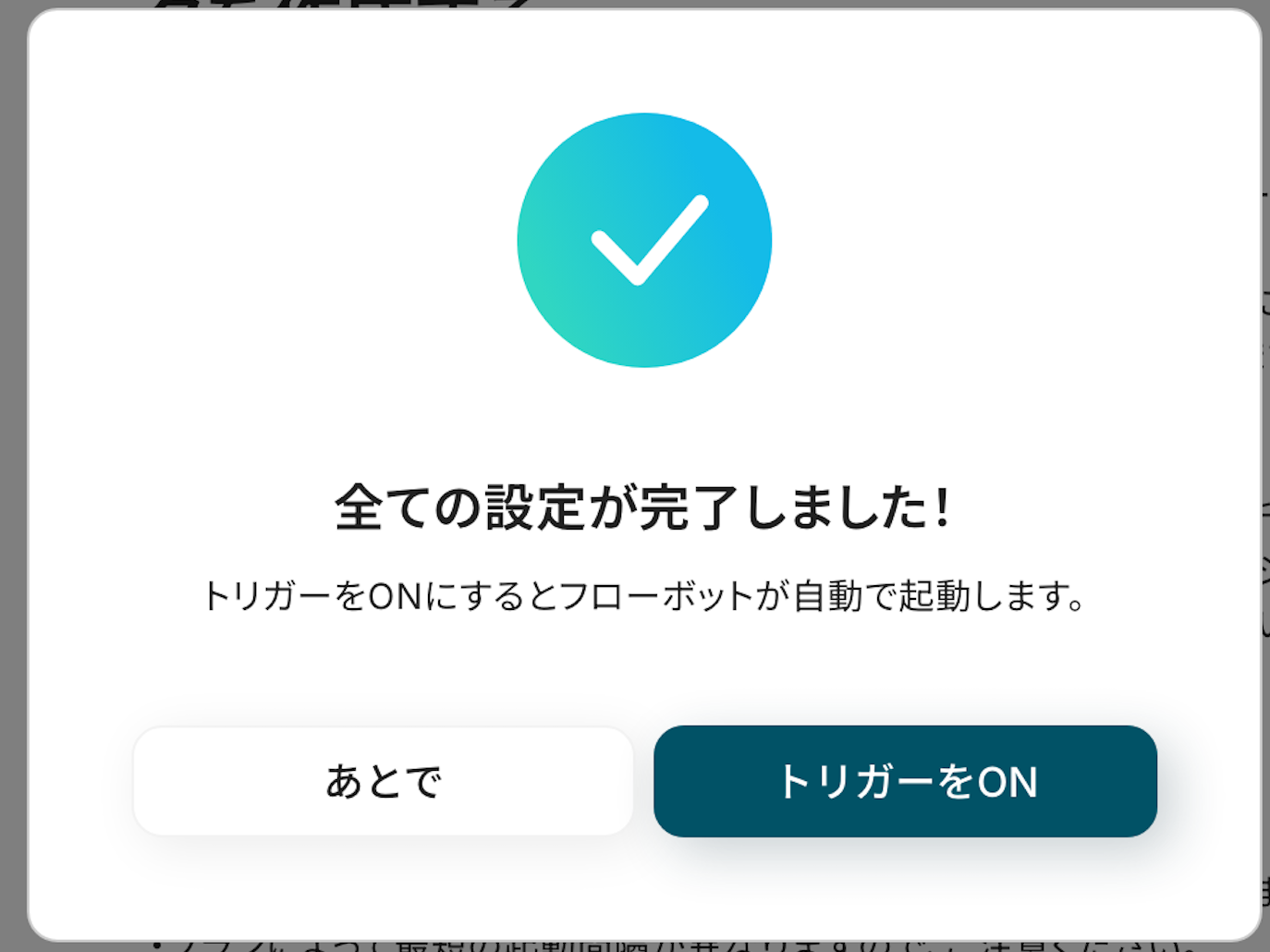
Jooto APIを活用した自動化の例
今回紹介した事例以外でも、Yoomではさまざまなサービスとの連携が可能で、それぞれに対応したテンプレートが用意されています。
普段使用しているサービスと連携できるテンプレートを活用して、Jootoを使った業務フローを自動化しましょう!
Jootoでタスクが作成されたらチャットツールに通知
Jootoでタスクが作成されたタイミングで、各種チャットツールに自動で通知を送ることで、チーム内の情報共有をスムーズに行うことができます。担当者への伝達漏れを防ぎつつ、対応のスピードや正確性が向上します。通知はJooto側で行う必要はなく、あらかじめ設定しておけば自動的に各ツールへ情報が流れるため、作業の手間を大幅に削減することが可能です。
Jootoでタスクが作成されたら、Slackに通知する
試してみる
Jootoでタスクが作成されたら、Slackに通知するフローです。
Jootoでタスクが作成されたら、Discordに通知する
試してみる
Jootoでタスクが作成されたら、Discordに通知するフローです。
Jootoでタスクが作成されたら、Google Chatに通知する
試してみる
Jootoでタスクが作成されたら、Google Chatに通知するフローです。
タスクデータを他ツールに自動登録し、情報を一元管理する
Jooto上で作成されたタスクを自動的に他の管理ツールに追加することで、情報の二重入力を防ぎ、タスクデータの一元管理が可能になります。各チームが使用しているツールへデータを同期させることで、進捗状況の見える化や作業効率の向上が期待できます。
Jootoでタスクが登録されたらTrelloに追加する
試してみる
Jootoでタスクが登録されたらTrelloに追加するフローです。
Jootoでタスクが作成されたら、Googleスプレッドシートに追加する
試してみる
Jootoでタスクが作成されたら、Googleスプレッドシートに追加するフローです。
まとめ
Jooto APIとアプリの連携方法から、実際の活用例までをご紹介しました。
Jooto APIを活用することで、タスクやプロジェクトの作成をきっかけに、チャットツールへの通知や管理ツールへのデータ登録などを自動化でき、手作業による入力ミスや伝達漏れを防ぐことが可能です。
これにより、情報共有のスピードと正確性が向上し、日々の業務全体の効率化が期待できます。
業務の見える化やチーム内の連携を強化したい方は、Jooto APIの導入をぜひ検討してみてください。
また、ノーコードツールのYoomを活用すれば、専門的な知識がなくても簡単に連携を構築できます。
まずはテンプレートから試して、自社の業務にあった自動化を体験してみてください。